Slik åpner du nylig lukkede faner i Chrome, Firefox, Edge og Safari
Chrome Firefox Safari / / April 27, 2020
Sist oppdatert den
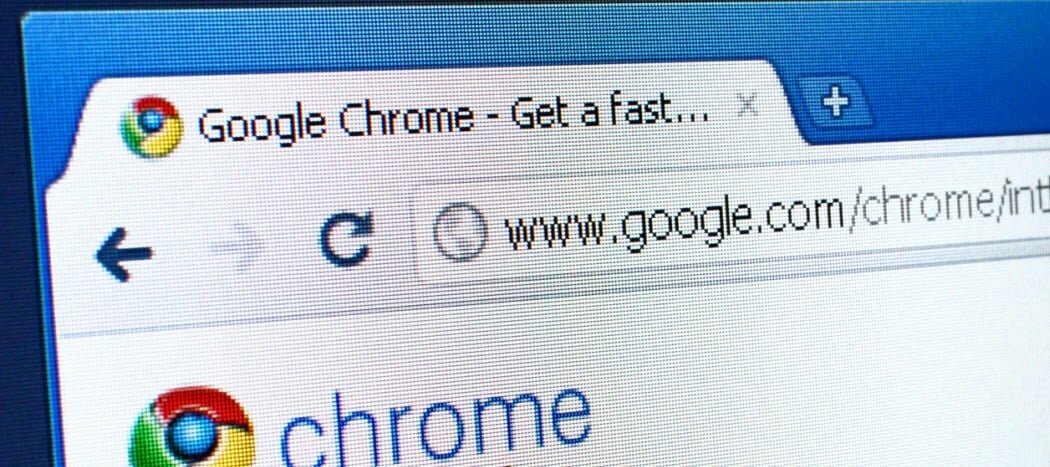
Hvis du har lukket en fane du ikke mente å lukke i nettleseren, er det enkelt å åpne den fanen på nytt. Du kan også åpne andre nylig lukkede faner.
Jeg har en tendens til å åpne mange faner mens jeg surfer på nettet. Etter en stund prøver jeg å lukke noen slik at nettleseren ikke blir treg. Men hva gjør jeg hvis jeg lukker en fane jeg ikke mente å lukke?
Heldigvis er det enkelt å åpne nylig lukkede faner i skrivebordsnettleseren, akkurat som på iPhone. Vi viser deg hvordan i de fire populære nettleserne på Windows og Mac.
Chrome (Windows og Mac)
Hvis du vil åpne den sist lukkede fanen i Chrome, høyreklikker du på en tom del av fanefeltet og velger Åpne lukket fane på nytt fra popup-menyen. Du kan også bruke snarveien Ctrl + Shift + T på Windows eller Kommando + Skift + T på Mac.
MERK: Hvis du høyreklikker på en fane, i stedet for på en tom del av fanelinjen, vil Åpne lukket fane på nytt alternativet er ikke tilgjengelig.
Gjentatte ganger å velge
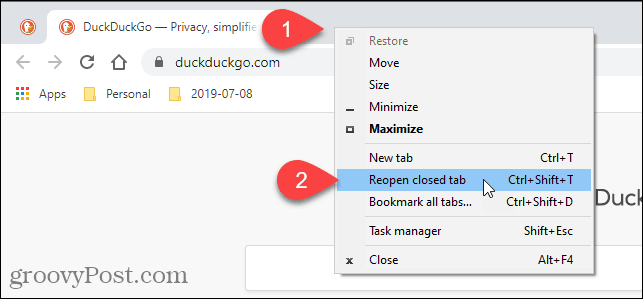
Du kan også få tilgang til nylig lukkede faner i nettleserloggen. Denne metoden lar deg velge hvilken fane du vil åpne.
For å få tilgang til nettleserloggen din, klikker du på Chrome-menyknappen (tre horisontale prikker) øverst til høyre i nettleservinduet. Flytt deretter musen over Historie.
En kort liste over nylig lukkede faner vises under Nylig stengt på undermenyen. Velg den du vil åpne.
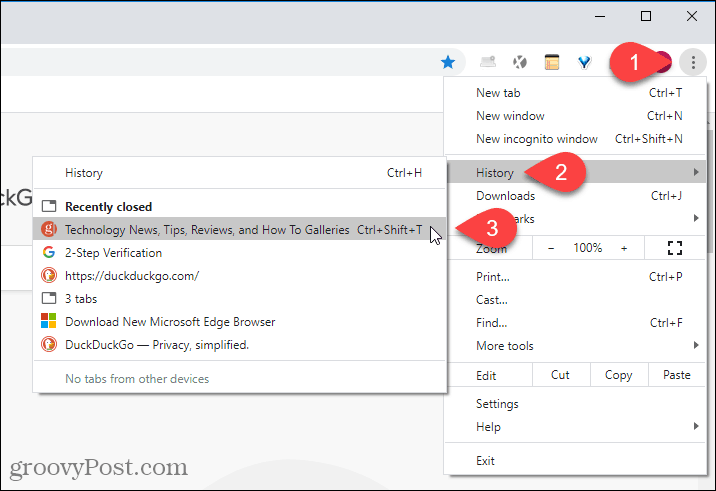
Du kan også se en mer fullstendig liste over nettleserloggen din ved å velge Historie på Historie undermeny eller trykk Ctrl + H på Windows eller Kommando + Y på Mac.
En annen måte å åpne nettleserloggen på er å gå inn chrome: // history i adressefeltet og trykk Tast inn.
Nettleserhistorikken din vises på en ny fane, gruppert i tidsperioder. Klikk på koblingen for siden du vil åpne denne siden på den nåværende fanen.
Hvis du vil slette en side fra nettleserloggen din, klikker du på menyknappen (tre vertikale prikker) på høyre side av det nettstedet og velger Fjern fra historien.
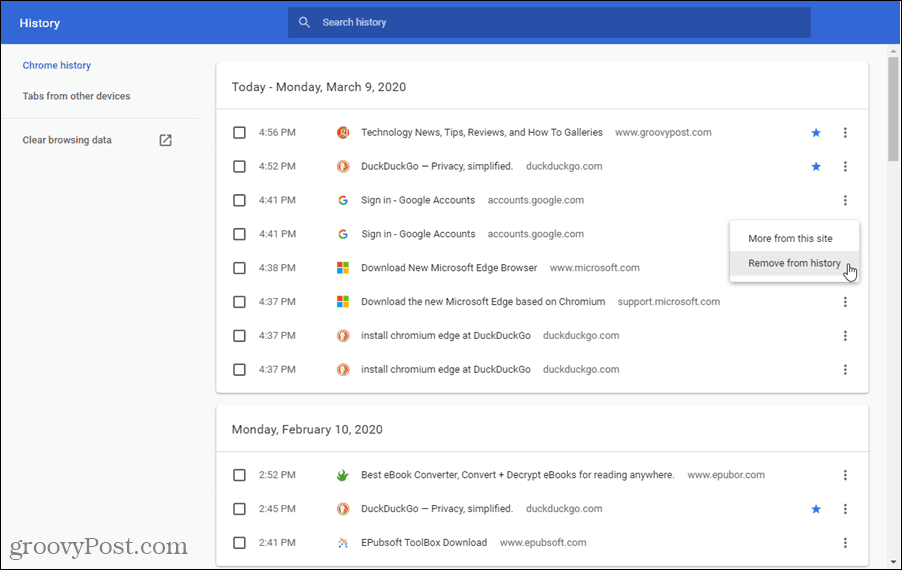
Firefox (Windows og Mac)
For å åpne den sist lukkede fanen i Firefox, høyreklikk på fanefeltet og velg Angre Lukk fane fra popup-menyen eller trykk på Ctrl + Shift + T på Windows eller Kommando + Skift + T på Mac.
MERK: I motsetning til Chrome, i Firefox kan du høyreklikke på hvilken som helst fane eller på et tomt område på fanefeltet for å få tilgang til Angre Lukk fane alternativ. Alternativet er på et annet sted på popup-menyen, avhengig av hvor du høyreklikket.
Gjentatte ganger å velge Angre Lukk fane eller ved å trykke på tastatursnarveien, åpnes tidligere lukkede faner i den rekkefølgen de ble lukket.
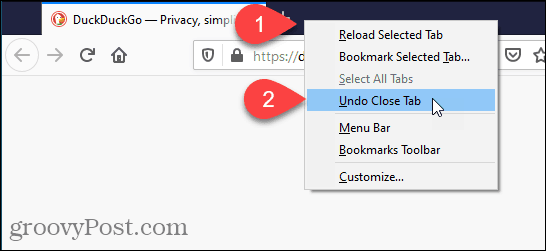
Du kan også åpne nylig lukkede faner fra nettleserhistorikken i Firefox.
Klikk på menyknappen øverst til høyre i nettleservinduet, og velg deretter Bibliotek.
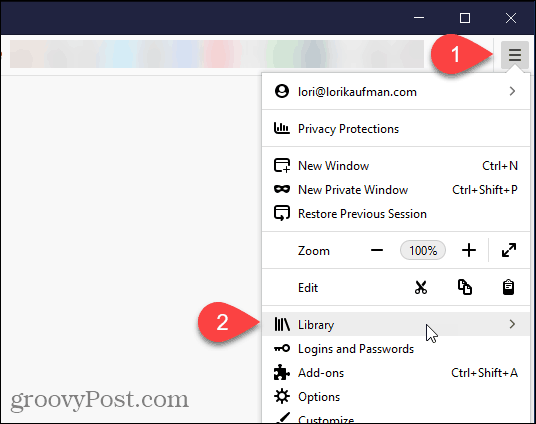
På Bibliotek menyen, klikk Historie.
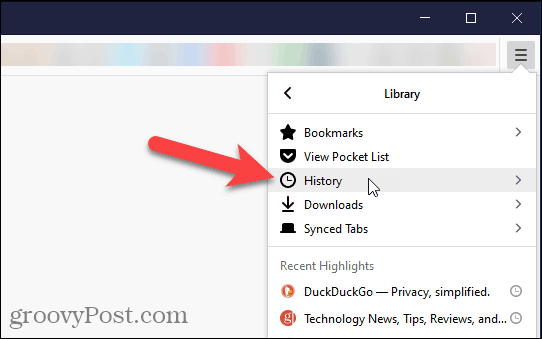
Klikk Nylig lukkede faner på Historie Meny.
Du kan også gå til nylig besøkte nettsteder under Nylig historie på Historie meny eller velg Vis historikk sidefelt for å få tilgang til lister over tidligere besøkte nettsteder etter tidsperiode. Å lukke Historie sidepanel, klikk på X -knappen øverst til høyre i ruten.
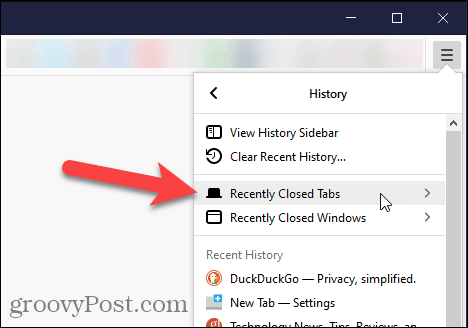
På Nylig lukkede faner menyen, klikk på nettstedet du vil åpne igjen.
Hvis du vil åpne alle de nylig lukkede fanene i listen, velger du Gjenopprett alle faner på bunnen.
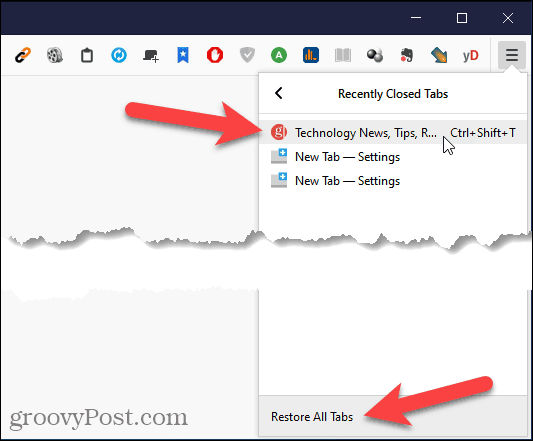
Du kan også få tilgang til alle nettleserloggene dine ved å klikke på Vis all historie nederst på Historie Meny.
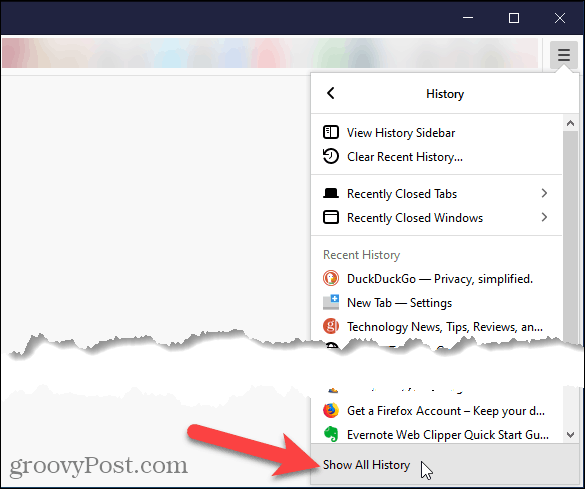
På Bibliotek dialog, vises nettleserhistorikken din etter tidsperioder. Velg en tidsperiode for å vise en liste over besøkte nettsteder deretter. Dobbeltklikk på et nettsted i listen for å åpne det i den nåværende fanen.
Du kan også slette nettsteder fra nettleserloggen din ved å høyreklikke på siden og velge Slett side fra popup-menyen.
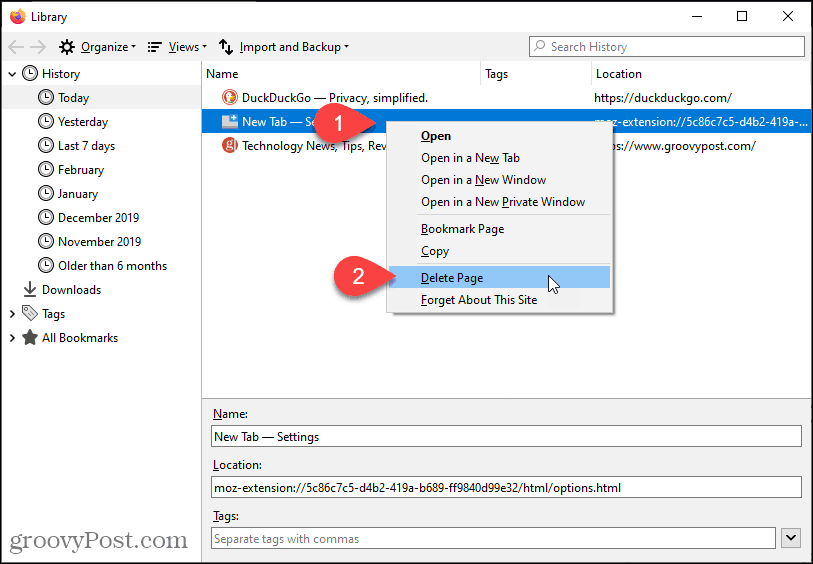
Microsoft Edge Chromium (Windows og Mac)
For å åpne den sist lukkede fanen i Microsoft Edge, høyreklikk på en fane og velg Åpne lukket fane på nytt eller trykk på Ctrl + Shift + T i Windows eller Kommando + Skift + T på Mac.
MERK: I motsetning til Chrome, i Edge kan du høyreklikke på hvilken som helst fane eller på et tomt område på fanefeltet for å få tilgang til Åpne lukket fane på nytt alternativ. Alternativet er på et annet sted på popup-menyen, avhengig av hvor du høyreklikket.
Gjentatte ganger å velge Åpne lukket fane på nytt eller ved å trykke på tastatursnarveien, åpnes tidligere lukkede faner i den rekkefølgen de ble lukket.
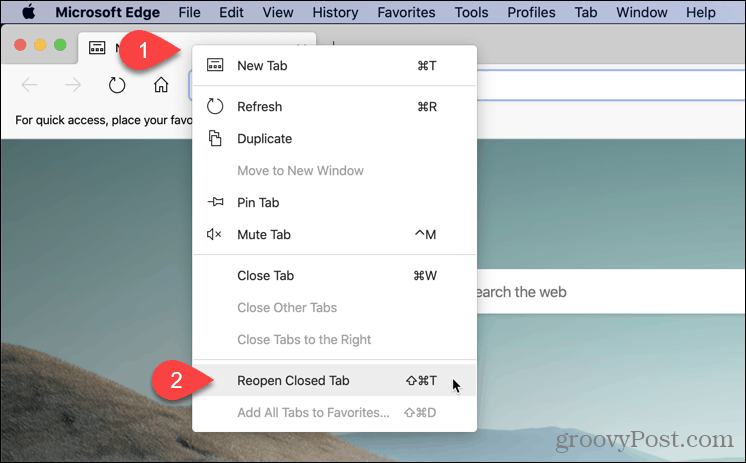
Du kan også få tilgang til nylig lukkede faner i Edge i nettleserloggen. Denne metoden lar deg velge hvilken fane du vil åpne.
For å få tilgang til nettleserloggen din, klikker du på menyknappen (tre horisontale prikker) øverst til høyre i nettleservinduet. Flytt deretter musen over historikken.
En kort liste over Nylig lukkede faner vises på undermenyen. Klikk på den du vil åpne.
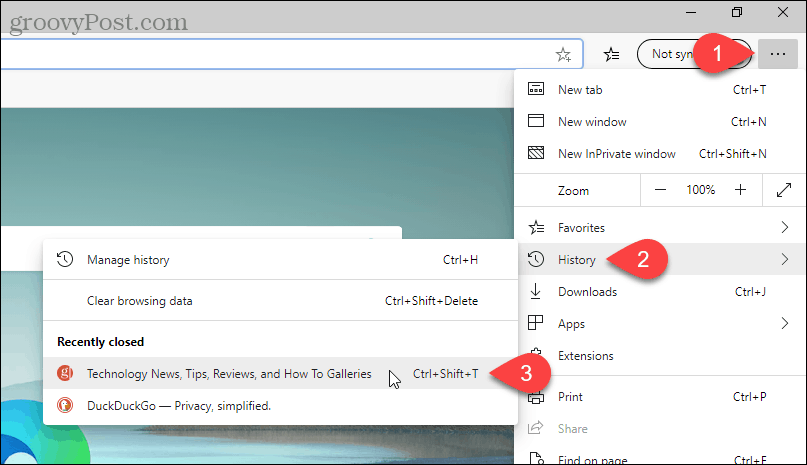
Du kan også se en mer fullstendig liste over nettleserloggen din ved å velge Administrer historie på Historie undermeny eller trykk Ctrl + H på Windows eller Kommando + Y på Mac.
Nettleserhistorikken din vises på en ny fane, gruppert i tidsperioder. Klikk på en tidsperiode, for eksempel I dag eller I går. Klikk deretter på koblingen for siden du vil åpne denne siden på den nåværende fanen.
Hvis du vil slette en side fra nettleserloggen din, klikker du på X til høyre for den siden.
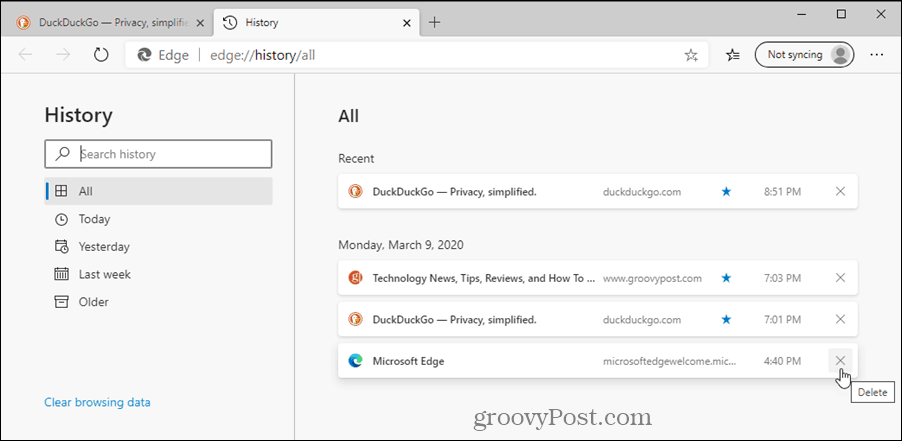
Safari (Mac)
Gå til for å åpne den sist lukkede fanen i Safari Rediger> Angre lukk fane, eller trykk Kommando + Z. Gå til for å lukke den samme fanen Rediger> Gjør om Lukk fane eller trykk på Kommando + Skift + Z.
Gjentatte ganger å velge Angre Lukk fane eller ved å trykke på tastatursnarveien, åpnes tidligere lukkede faner i den rekkefølgen de ble lukket.
MERK: Tastatursnarveiene fungerer ikke hvis du utfører en annen undo-handling etter at du har lukket en fane.
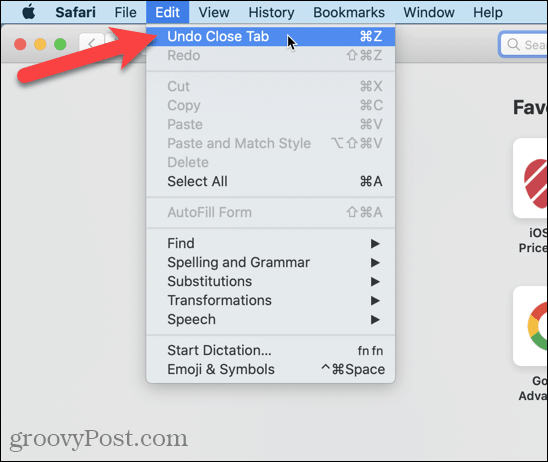
Du kan også gå til Historikk> Åpne sist lukket fane eller trykk på Skift + Kommando + T.
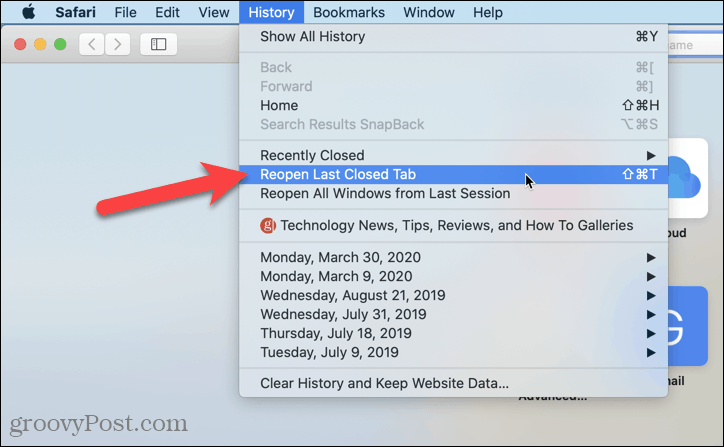
Gå til for å åpne en bestemt nylig lukket fane Historie> Nylig stengt og velg et nettsted fra undermenyen eller trykk Skift + Kommando + T.
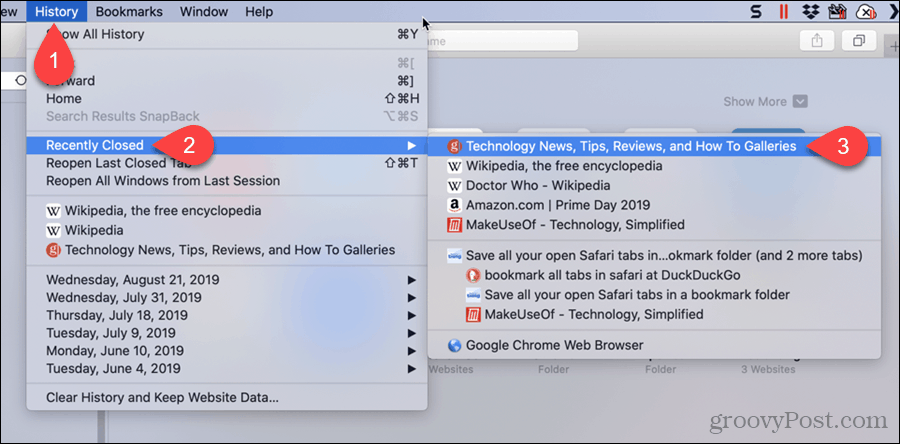
Safari Ny fane knappen på fanefeltet har en skjult funksjon. Du kan bruke den til å få tilgang til nylig lukkede faner.
Klikk og hold plussikonet på høyre side av fanefeltet. Hold museknappen nede mens du beveger musen gjennom listen. Pause på websiden du vil åpne og slipp museknappen.
MERK: Denne listen blir slettet når du avslutter Safari.
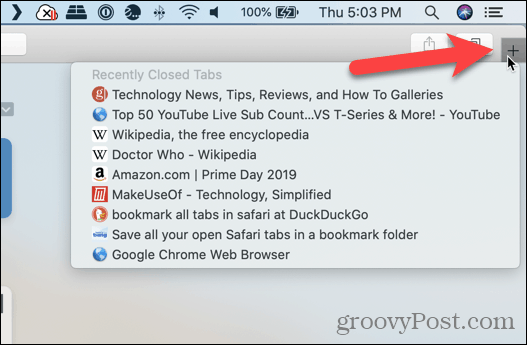
Du kan også se en liste over nylig lukkede websider på en fane, slik at du kan bla gjennom dem.
MERK: Dette Historie listen er bevart når du avslutter Safari, så bruk denne metoden hvis du vil åpne en webside som du lukket i en forrige nettlesingsøkt.
Gå til Historikk> Vis all historie.
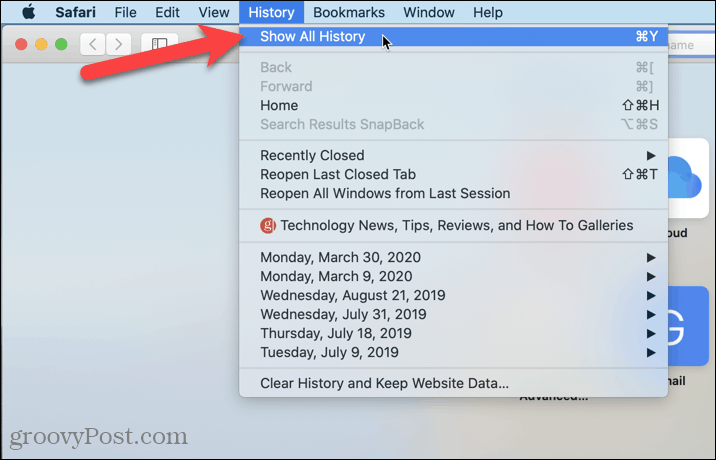
Nettleserhistorikken din er oppført på den nåværende fanen, gruppert etter datoer.
Du kan også fjerne hvilken som helst webside fra historikken ved å høyreklikke på websiden i listen og velge Slett.
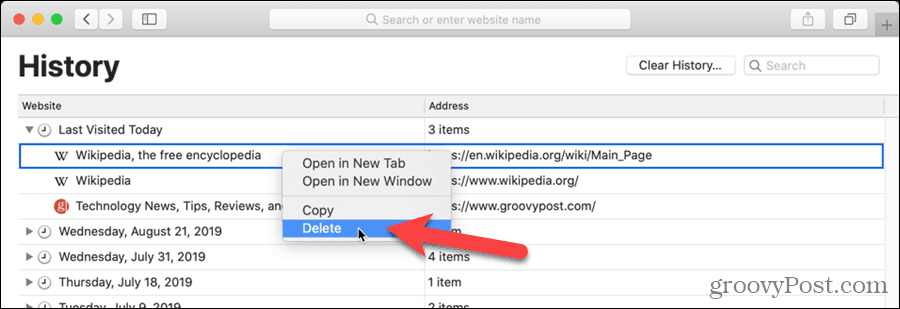
Hva er personlig kapital? 2019-gjennomgang inkludert hvordan vi bruker dem til å administrere penger
Enten du først begynner med å investere eller er en erfaren handelsmann, har Personal Capital noe for enhver smak. Her er en titt på ...



